- Веб-Шаблоны
- Шаблон интернет-магазина
- Шаблоны для CMS
- Facebook шаблоны
- Конструктор сайтов
VirtueMart 2.x. Как добавить видео в описание товара (начиная с версии VirtueMart 2.0.20b)
Апрель 25, 2014
Этот туториал покажет, как добавить видео в описание товара (начиная с версии VirtueMart 2.0.20b).
VirtueMart 2.x. Как добавить видео в описание товара (начиная с версии VirtueMart 2.0.20b)1. Войдите в админ панель Joomla, откройте меню Компоненты ->VitrueMart-> Товары-> Товары (Components->VitrueMart->Products->Products).
2. Откройте необходимый для редактирования товар.
3. Откройте вкладку «Пользовательские поля» («Custom Fields») и в списке «Тип пользовательского поля» («Custom Field Type») выберите опцию «Видео о нас» («Video about us»).
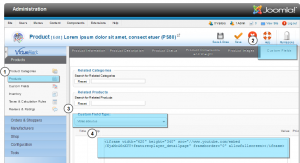
4. Вставьте встроенный код видео с youtube или vimeo. Например:
<iframe width="620" height="340" src="//www.youtube.com/embed/NjaMc46nXYY?feature=player_detailpage" frameborder="0" allowfullscreen></iframe>
5. Сохраните изменения. Идите в меню Товары -> Пользовательские поля (Products->Custom Fields) и откройте поле «Видео о нас» («Video about us»).
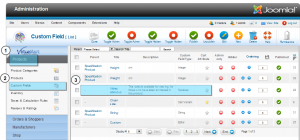
6. Здесь находятся настройки для области видео в описании товара. Вы можете изменить заголовок, описание продукта, настройки дизайна и т.д.
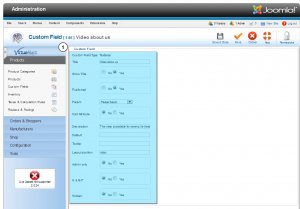
Вы также можете воспользоваться детальным видео туториалом:
VirtueMart 2.x. How to add product video (starting from VirtueMart 2.0.20b)













